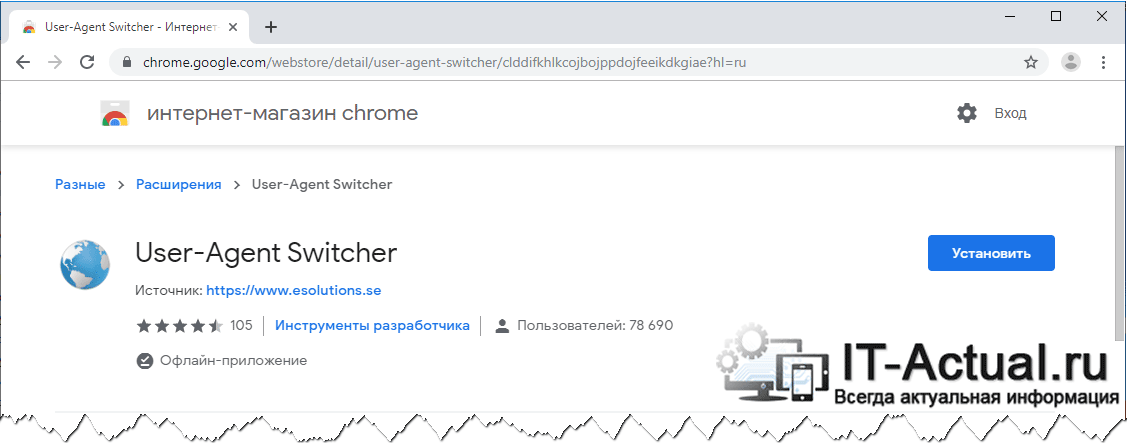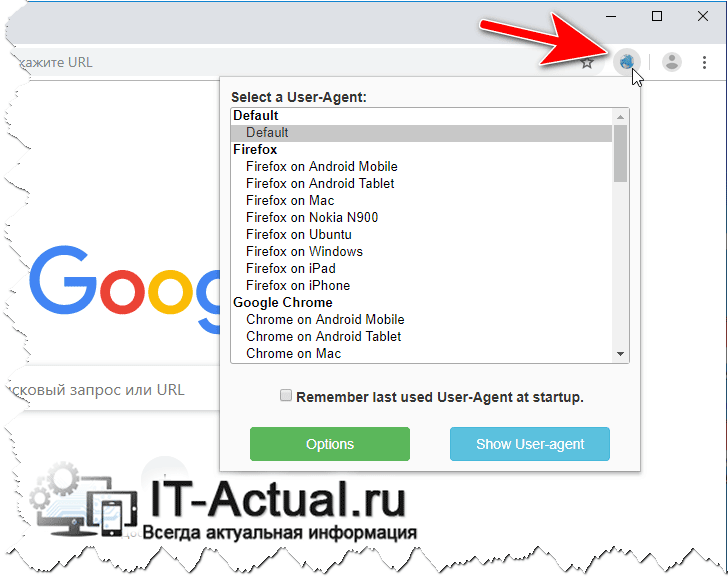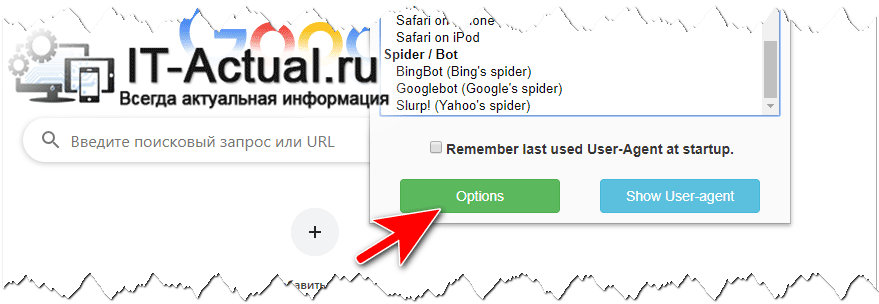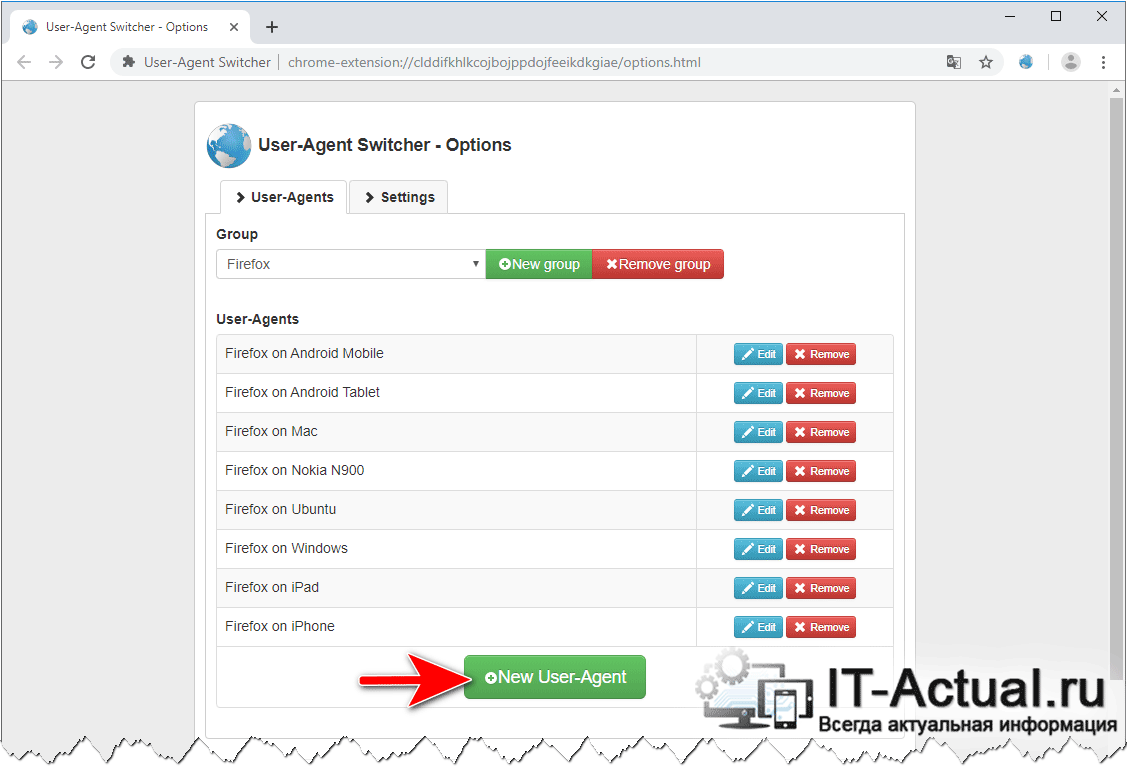Приветствую!
Существует множество самых разнообразных браузеров, созданных для одной лишь цели – отображения Веб–содержимого. Давайте рассмотрим, какие наиболее часто встречающиеся типы браузеров бывают:
- Для компьютеров – с них всё начиналось, однако со временем появились новые устройства, с которых также можно выйти в сеть Интернет
- Для смартфонов и телефонов – весьма активно развивающееся и набирающие популярность направление
- Для планшетов – устройства данного типа потеряли былую популярность, и, собственно, с них всё меньше выходят в сеть
- Для смарт телевизоров – да, теперь и с телевизоров вполне можно бороздить просторы Интернет-а
- Для смарт часов – и даже для данных типов устройств были созданы Веб-обозреватели
У всех этих типов устройств различные параметры, исходя из которых можно взаимодействовать в Веб-содержимым. Но как сайты определяют, с какого устройства осуществляется заход на сайт или Веб-сервис? За это как раз и отвечает Юзер агент (по-английски – User agent).
Каждый тип браузера имеет свой Юзер Агент, что и позволяет его «идентифицировать» и отобразить необходимый контент.
Стоит сказать, что Юзер агенты используются и ботами (роботами, сканирующими сайты), дабы проинформировать, что они осуществляют свою деятельность.
С этим мы разобрались. Теперь давайте посмотрим, как изменить Юзер агент на желаемый в используемом браузере.
Инструкция по подмене Юзер агента (User agent) в популярных браузерах
Приведённая инструкция универсальна, подойдёт для большинства популярных браузеров: Google Chrome, Opera, Vivaldi, Яндекс Браузер и многих других, что основаны на Chromium.
- В выполнении задачи нам поможет популярное расширение User Agent Switcher (его официальная страница).
Его необходимо установить в браузер.

- Сделав это, на панели инструментов появится пиктограмма с изображением планеты. Нажав по оной, будет выведено меню со списком различных Юзер агентов.
Вы можете выбрать из приведённого обширного перечня Юзер агентов и подмена будет осуществлена.
- Если вам необходимо указать какой-либо свой Юзер агент, то для этого необходимо нажать по кнопке с надписью Options.
И в открывшемся окне нажать по кнопке New User-Agent.
Высветится форма, в которой необходимо будет указать желаемый Юзер агент и имя, с которым он будет выводиться в общем списке.
Теперь вы сможете с лёгкостью изменить то, как «представляется» ваш браузер посещаемым сайтам. Это позволит, к примеру, компьютерному браузеру представиться мобильным. А может необходимо вовсе представиться ботом (роботом), дабы узнать, как отреагирует на это тот или иной сайт.